在SPA122模擬電話介面卡上新增埠轉發
目標
埠轉發設定網路上的公共服務,例如Web伺服器、FTP伺服器、電子郵件伺服器或其他專用的Internet應用程式。它允許通過Internet訪問在專用網路中遠端連線的某些網路應用。它使用外部埠和內部埠轉發資料。管理員可以使用此功能在專用LAN中運行公共HTTP伺服器。本文的目的是解釋如何在SPA122電話介面卡上手動配置埠轉發。
適用裝置
· SPA122類比電話配接器
軟體版本
· v1.1.0
連線埠轉送
步驟1.登入到Web配置實用程式,然後選擇Network Setup > Application > Port Forwarding。將開啟埠轉發頁面。


步驟2.按一下Add Entry新增埠轉發的新條目。
附註:埠轉發有兩種型別:單埠轉發和埠範圍轉發。
單埠轉發

步驟1.從Port Forwarding Type下拉選單中選擇Single Port Forwarding。單埠轉發將上指定埠的流量轉發到LAN中目標伺服器上的相同或備用埠。

步驟2.從「應用程式名稱」下拉選單中選擇標準應用程式。標準應用包括FTP、Telnet、SMTP、DNS、TFTP、Finger、HTTP、POP3、NNTP和SNMP。
附註:從下拉選單中選擇Add a new name以輸入不在清單中的應用程式。然後,輸入新應用程式的名稱。如果管理員選擇標準應用程式,則輸入名稱、外部埠、內部埠和協定等欄位是預先確定的。
節省時間:如果管理員在步驟2中選擇了標準應用程式,請轉至步驟6。

步驟3.在「輸入名稱」欄位中輸入Internet應用程式的名稱。
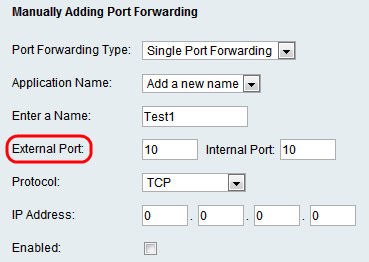
步驟4.在「內部埠」欄位中輸入要轉發的內部埠,並在「外部埠」欄位中輸入要轉發的埠。

步驟5. Protocol欄位表示埠用於傳送和接收資料的協定。從Protocol下拉選單中選擇相應的協定。可能的選項包括TCP、UDP或TCP和UDP。

步驟6.在「IP地址」欄位中輸入伺服器的靜態IP地址。

步驟7.選中Enabled覈取方塊以啟用定義的應用程式。
步驟8.按一下「Submit」。配置更改並更新裝置。
連線埠範圍轉送
步驟1.從Port Forwarding下拉選單中選擇Port Range Forwarding。連線埠範圍轉送將流量從一定範圍的連線埠轉送到LAN中目標伺服器上的相同連線埠。

步驟2.在「輸入名稱」欄位中輸入Internet應用程式的名稱。

步驟3.在「開始 — 結束埠」欄位中輸入伺服器或Internet應用程式使用的開始和結束埠號。

步驟4. Protocol欄位表示埠用於傳送和接收資料的協定。從Protocol下拉選單中選擇相應的協定。可能的選項包括TCP、UDP或TCP和UDP。

步驟5.在「IP地址」欄位中輸入伺服器的靜態IP地址。

步驟6.選中Enabled覈取方塊以啟用定義的應用程式。
步驟7. 按一下「Submit」。配置更改並更新裝置。

 意見
意見